 Muren vervormen
Muren vervormen
Verschillende gereedschappen en commandos werken samen om muren te vervormen:
Gebruik het gereedschap Bewerk muur in een 3D-aanzicht om de muurhoogte te bewerken, de hoogte van de muurpieken te veranderen, controlepunten toe te voegen aan een bestaande muur of deze controlepunten te verwijderen.
Controlepunten van muren kunnen ook verwijderd worden met het commando Verwijder controlepunten muur (Vectorworks Architectuur of Landschap vereist).
Gebruik het Selectie gereedschap, of het Vervorm gereedschap om de muurlengte aan te passen (enkel in 2D/Plan aanzicht) muurlengte aan. Symbolen blijven hun plaats in de muur behouden wanneer u de muur vervormt.
Hoewel een Vectorworks-uitbreidingsmodule nodig is om muren te creëren, kunt u wel bestaande muren aanpassen met sommige gereedschappen in de Standaard-werkomgeving.
Muren vervormen met het Bewerk muur gereedschap
In 3D-aanzichten, wanneer een enkele standaard muur geselecteerd is, zijn er 3 beschikbare methodes voor het Bewerk muur gereedschap. Wanneer een enkele vliesgevel geselecteerd is, moet u op Bewerk 3D muur controlepunten klikken om toegang te krijgen tot deze submethodes.
Het Bewerk muur gereedschap bevindt zich in de gereedschappenset Architectuur; het gereedschap wordt automatisch geactiveerd door te dubbelklikken op een muur of door Bewerk te selecteren van het contextmenu wanneer een muur geselecteerd is.
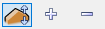
|
Methode |
Omschrijving |
|
Verplaats controlepunt
|
Gebruik deze methode om de verticale positie van een geselecteerd controlepunt van de muur aan te passen. |
|
Voeg controlepunt toe
|
Gebruik deze methode om een controlepunt toe te voegen aan een muur om de muur te kunnen vervormen. |
|
Verwijder controlepunt
|
Gebruik deze methode om een controlepunt van een muur te verwijderen. |
Muren vervormen met het Vervorm object gereedschap
In onderstaande situaties, kunt u enkel de 2D-methodes van het gereedschap Vervorm object gebruiken. Zie 2D-objecten vervormen.
In 2D/Plan
Wanneer meerdere muren geselecteerd zijn
Wanneer er behalve een muur ook nog andere objecten geselecteerd zijn
Wanneer u een selectiekader getrokken heeft
Muren kunnen ook worden bijgesneden met het gereedschap Schaar (zie Schaar).



